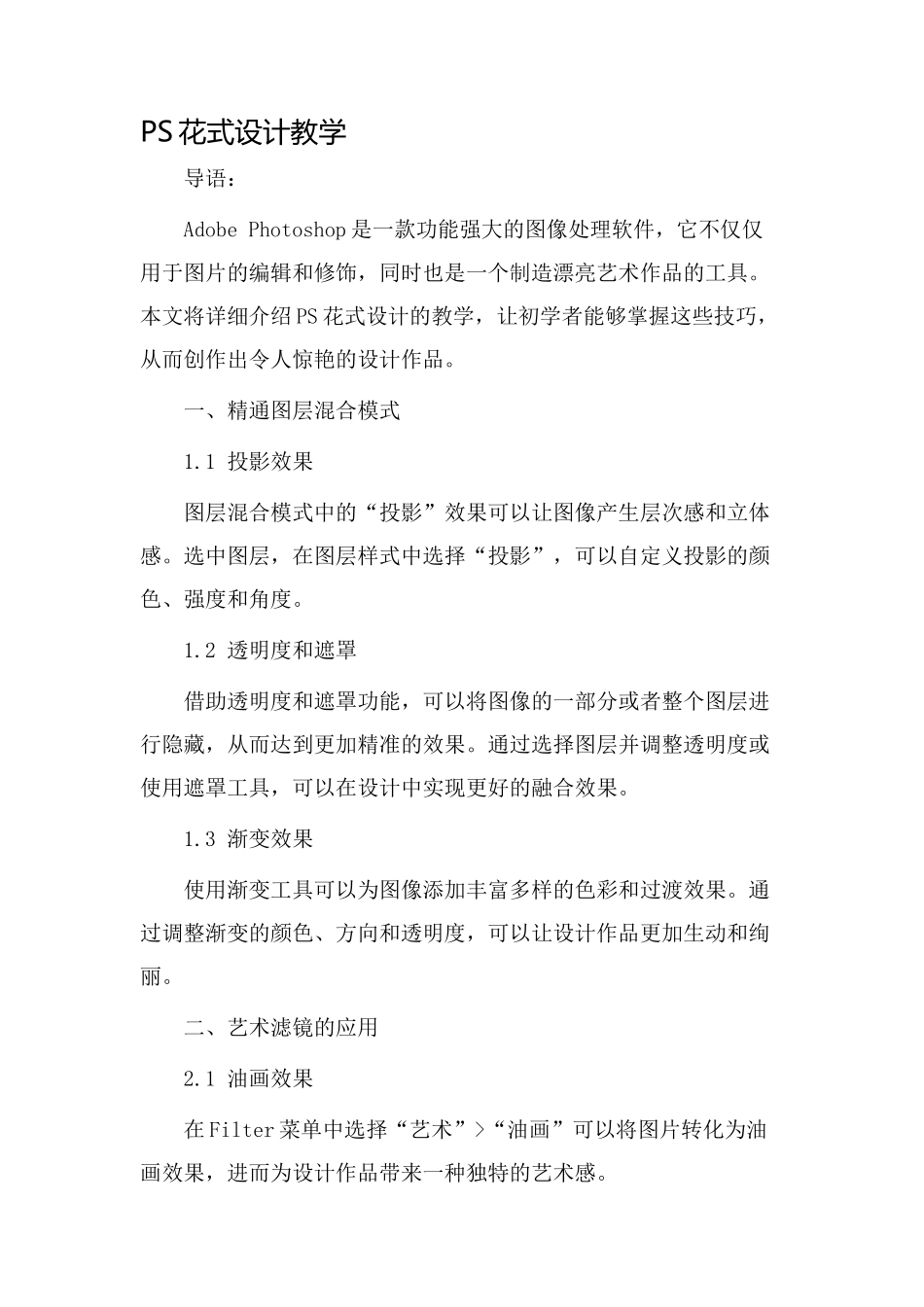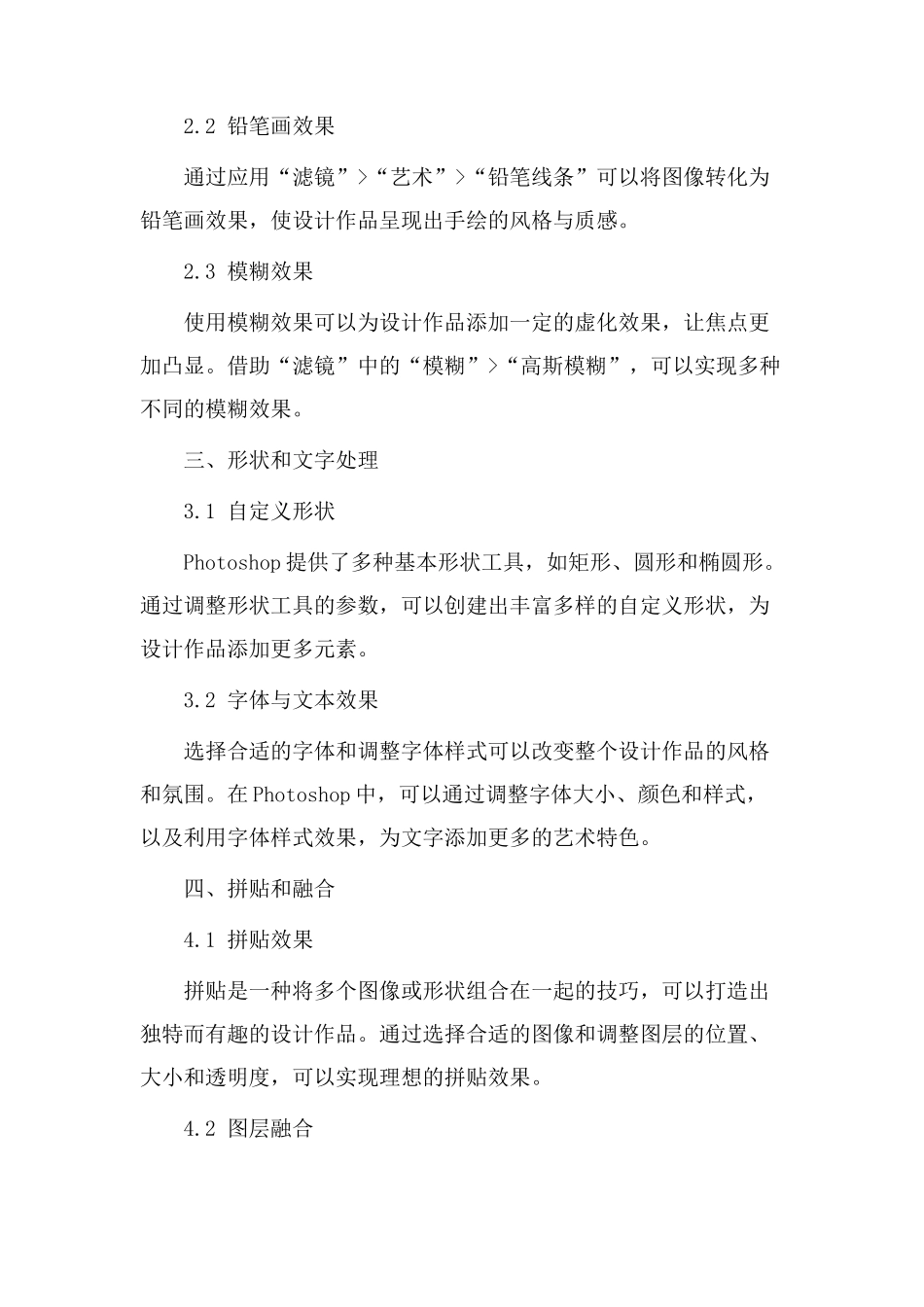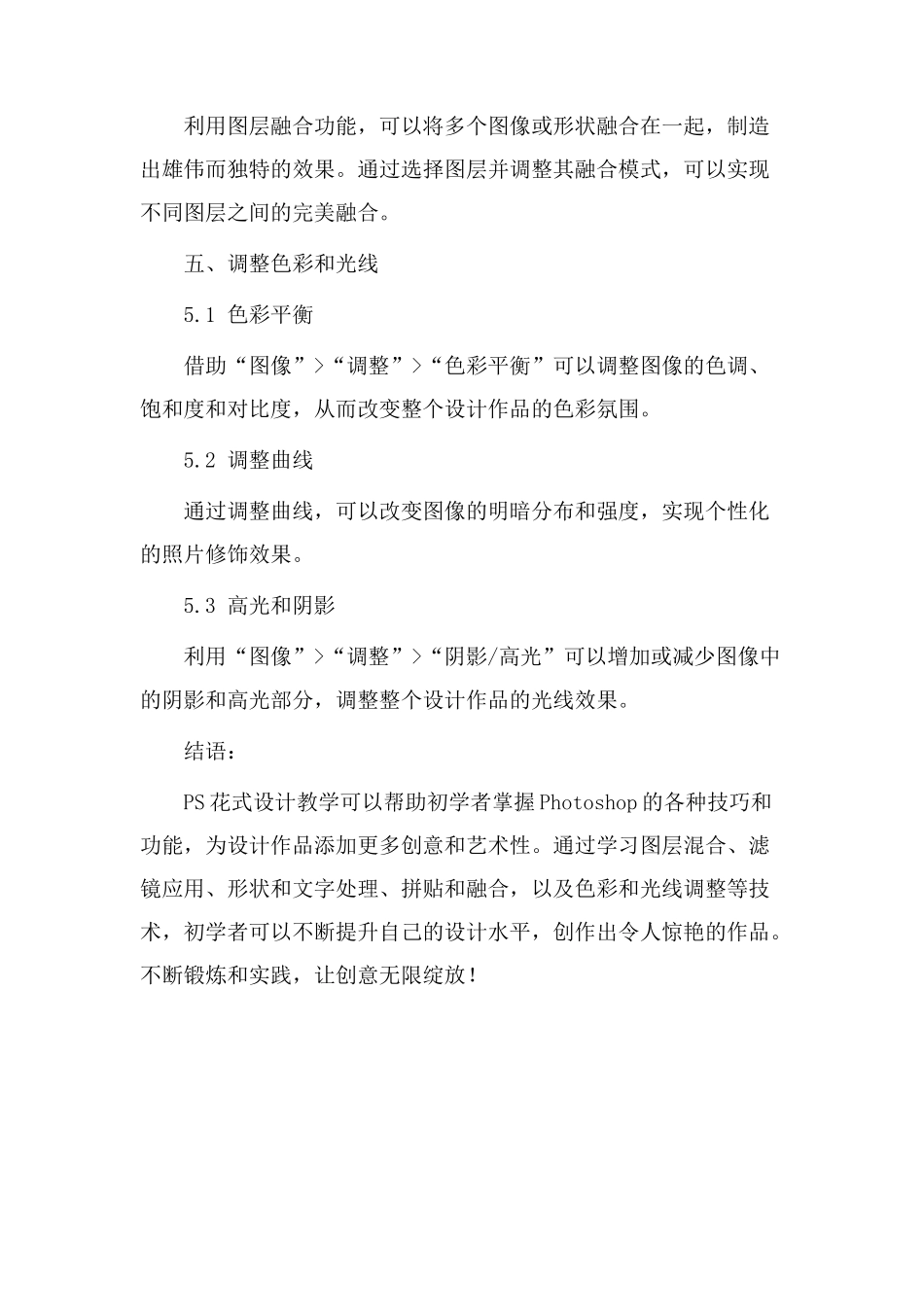PS 花式设计教学导语:Adobe Photoshop 是一款功能强大的图像处理软件,它不仅仅用于图片的编辑和修饰,同时也是一个制造漂亮艺术作品的工具。本文将详细介绍 PS 花式设计的教学,让初学者能够掌握这些技巧,从而创作出令人惊艳的设计作品。一、精通图层混合模式1.1 投影效果图层混合模式中的“投影”效果可以让图像产生层次感和立体感。选中图层,在图层样式中选择“投影”,可以自定义投影的颜色、强度和角度。1.2 透明度和遮罩借助透明度和遮罩功能,可以将图像的一部分或者整个图层进行隐藏,从而达到更加精准的效果。通过选择图层并调整透明度或使用遮罩工具,可以在设计中实现更好的融合效果。1.3 渐变效果使用渐变工具可以为图像添加丰富多样的色彩和过渡效果。通过调整渐变的颜色、方向和透明度,可以让设计作品更加生动和绚丽。二、艺术滤镜的应用2.1 油画效果在 Filter 菜单中选择“艺术”>“油画”可以将图片转化为油画效果,进而为设计作品带来一种独特的艺术感。2.2 铅笔画效果通过应用“滤镜”>“艺术”>“铅笔线条”可以将图像转化为铅笔画效果,使设计作品呈现出手绘的风格与质感。2.3 模糊效果使用模糊效果可以为设计作品添加一定的虚化效果,让焦点更加凸显。借助“滤镜”中的“模糊”>“高斯模糊”,可以实现多种不同的模糊效果。三、形状和文字处理3.1 自定义形状Photoshop 提供了多种基本形状工具,如矩形、圆形和椭圆形。通过调整形状工具的参数,可以创建出丰富多样的自定义形状,为设计作品添加更多元素。3.2 字体与文本效果选择合适的字体和调整字体样式可以改变整个设计作品的风格和氛围。在 Photoshop 中,可以通过调整字体大小、颜色和样式,以及利用字体样式效果,为文字添加更多的艺术特色。四、拼贴和融合4.1 拼贴效果拼贴是一种将多个图像或形状组合在一起的技巧,可以打造出独特而有趣的设计作品。通过选择合适的图像和调整图层的位置、大小和透明度,可以实现理想的拼贴效果。4.2 图层融合利用图层融合功能,可以将多个图像或形状融合在一起,制造出雄伟而独特的效果。通过选择图层并调整其融合模式,可以实现不同图层之间的完美融合。五、调整色彩和光线5.1 色彩平衡借助“图像”>“调整”>“色彩平衡”可以调整图像的色调、饱和度和对比度,从而改变整个设计作品的色彩氛围。5.2 调整曲线通过调整曲线,可以改变图像的明暗分布和强度,实现个性化的照片修饰效果。5.3 高光和阴影利用“...